MyTVOnline instruktioner ser du på denna sida. Det finns tre varianter av appen: MyTVOnline1, MyTVOnline2 och MyTVOnline3. En fjärde version, MyTVOnline4, är snart här.
Oavsett vilken modell av Formuler Box du har kan du använda appen för att streama kanaler på din IPTV-enhet.
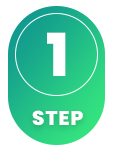
MyTVOnline apparna går att ladda ner till din box och kommer snart att finnas tillgängliga för mobilanvändning genom MyTVOnline+.
Oavsett vilken modell av Formuler Box du har är appen enkel att använda och rekommenderas varmt. Även om boxen är en Android-enhet som kan köra många olika appar, är MyTVOnline det optimala valet.
Här hittar du vägledning för dessa appar:
MyTVOnline3 är i dagsläget den mest avancerade appen, fram till lanseringen av MyTVOnline4. Den är hyfsat lätt att komma igång med och låter dig ladda upp dina kanaler på följande sätt:
Att använda Xtream Codes API för att ladda upp din IPTV-spellista rekommenderas. Du behöver ange användarnamn, lösenord och Portal URL, vilka tillhandahålls av oss vid köp eller gratis test.
Med MyTVOnline, som är anpassad för boxar, rekommenderas att du använder portalalternativet. Se längre ned för att få reda på hur du går tillväga.
Slå på din box och gå in på MyTVOnline3 (om du har en äldre box, se instruktionerna för de äldre apparna längre ner). Klicka på “Content Sources” och skriv “svenskiptv.com” under “Portal Nickname”.
Fyll i den Portal URL du fått via e-post i fältet “Portal URL”. Tryck på OK-knappen på fjärrkontrollen. Om du ännu inte har gjort det, bör du nu genomföra en beställning och ge oss ditt box ID/MAC-adress (börjar med 00:1E eller 00:1A), som du hittar i inställningarna eller på undersidan av din box.
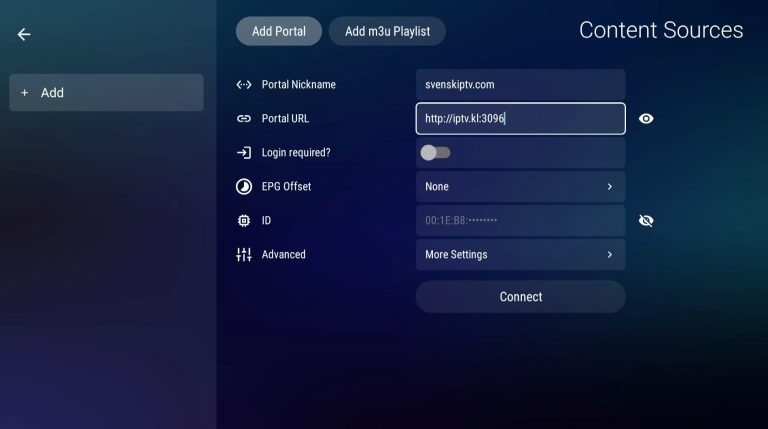
Det är klart! Starta om din box. 🙂
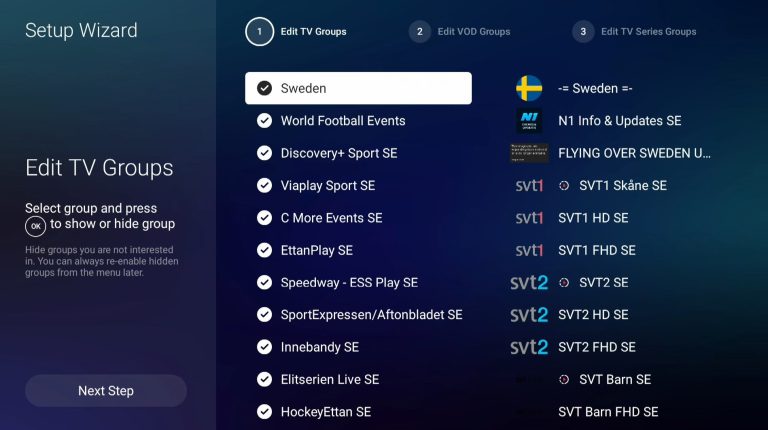
Som du märker är det väldigt enkelt att komma igång. Om du använder en äldre box, kom ihåg att det ofta är ditt “Box ID” du behöver ange till oss och inte “MAC-adressen”.
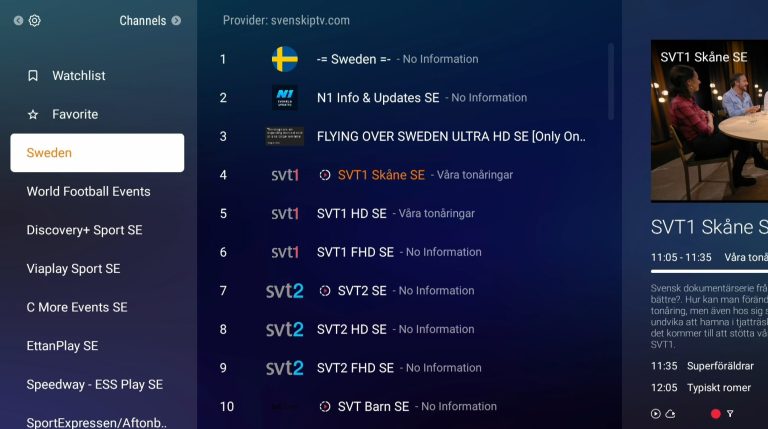
MyTVOnline1 är en bra lösning för äldre boxar. Genom att installera MyTVOnline1 och andra appar kan du fortfarande använda dem för TV-tittande. Vi rekommenderar dock att du rensar bort onödiga appar och byter till en nyare modell, då de flesta IPTV-listorna idag är stora och innehåller hundratusentals titlar som kanaler, filmer, serier och dokumentärer.
MyTVOnline1 är den första appen i serien, och just nu finns det tre olika versioner tillgängliga.

MyTVOnline2 fungerar bra med medelålders boxar. Du kan installera MyTVOnline2 och flera andra appar, vilket vi rekommenderar. Vi föreslår dock att du tar bort appar som inte används och överväger en nyare modell, då de flesta IPTV-listorna idag är mycket stora och innehåller hundratusentals titlar som kanaler, filmer, serier och dokumentärer.
MyTVOnline2 är den näst senaste appen i serien i dagsläget.

MyTVOnline3 fungerar bra med nyare boxar. Eftersom du kan installera både MyTVOnline3 och andra appar rekommenderar vi att du använder dessa på din Formuler-enhet.
Just nu är MyTVOnline3 den senaste appen i serien och fungerar bäst med de nyare modellerna av Formuler-boxarna. Den fjärde versionen av appen planeras att släppas under 2025.

MyTVOnline4 har ännu inte lanserats. Det är preliminärt planerat att släppas under 2025. Appen förväntas att komma ut samtidigt som en ny version av Formuler-boxen. Se till att hålla utkik på deras hemsida så att du inte missar släppet!

Apparna är förinstallerade på din box vid uppstart, beroende på vilken Formuler-box du har. Skulle appen tas bort av misstag, kan du ladda ner den igen via boxens ”marketplace” eller appbutik. Du kan också fabriksåterställa boxen, så kommer appen tillbaka.
MyTVOnline1 ger en snabb och lättanvänd lösning som är enkel att komma igång med. Appen är dock tänkt för de äldre boxarna. – App: MyTVOnline1 Starta boxen och gå in på MyTVonline1 appen. Gå sedan till ”Menu” och välj sedan ”Edit Portal”. När du står på ”Edit Portal som på bilden trycker du på högerpilen. Tryck sedan på ”Edit” igen. Fyll nu i din Portal URL du fått utav oss på mailen. Tryck sedan på OK knappen på din fjärr. Om du ännu inte gjort det så bör du nu genomföra en beställning och ange ditt ID till oss som finns i inställningarna eller på undersidan av din box. Klart! 🙂
Specifikationer

– Installationstid: Ca 5 min
– Wifi/Kabel: Stöd för båda
– Kostnad: 0kr
– Erbjuder fritt test: JaInstruktioner
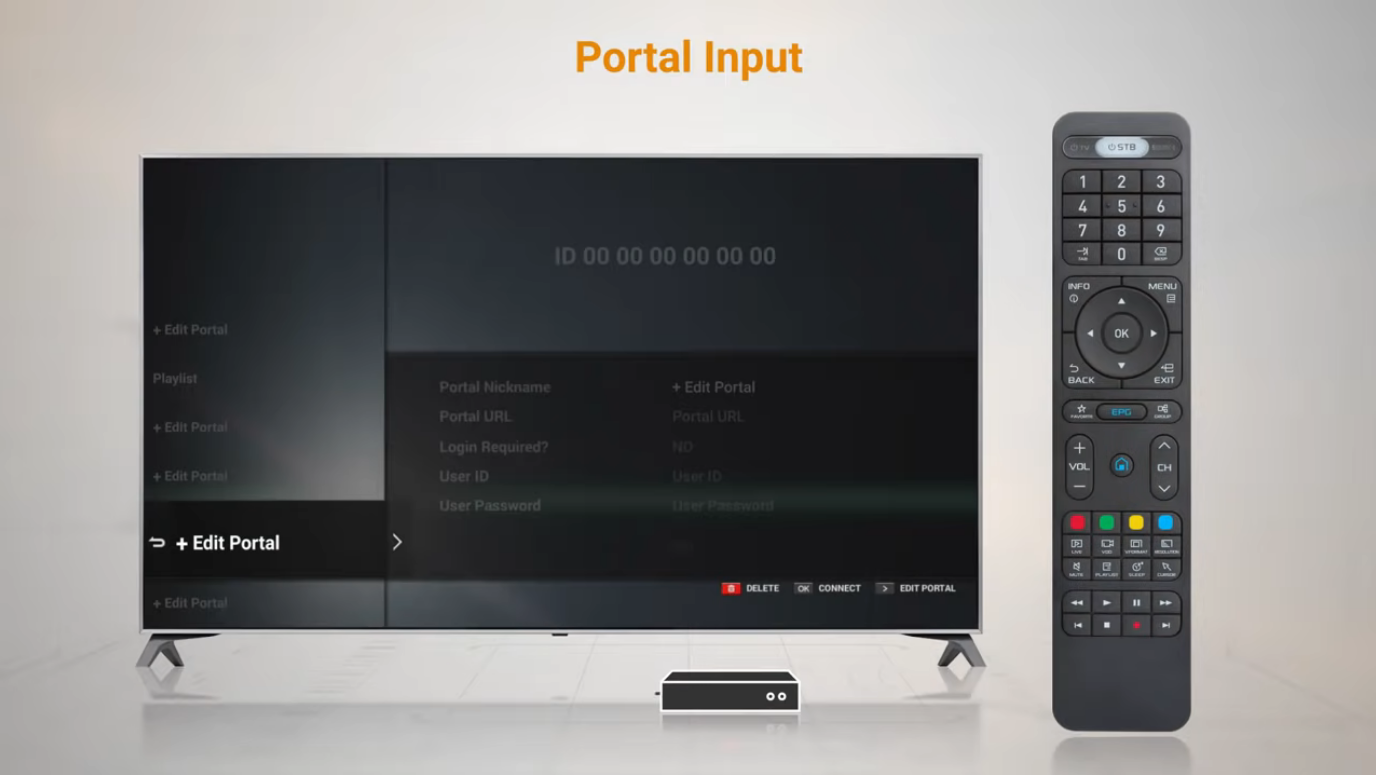
Steg 1
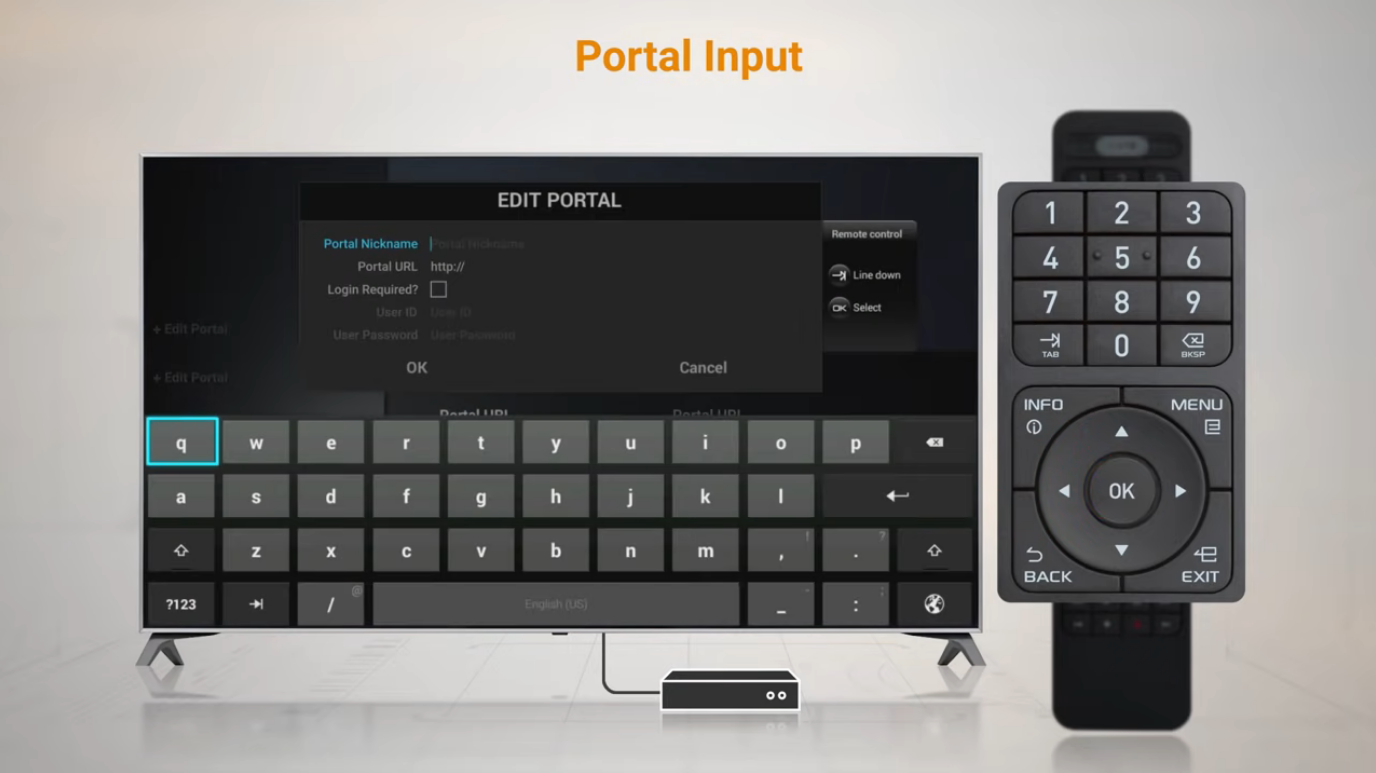
Steg 2

Steg 3
MyTVOnline2 fungerar utmärkt på medelålders boxar, eftersom appen har funnits i några år. Se instruktionerna nedan. – App: MyTVOnline2 Starta boxen och gå in på appen MyTVonline2. Välj sedan ”Add Portal”. På fältet ”Portal Nickname” fyller du i svenskiptv.com. I fältet ”Portal URL” fyller du i din portal url som du fått utav oss på mailen. Om du inte redan gjort det så bör du nu lägga en beställning hos oss så att du kan ange ditt box ID som finns i inställningarna eller på undersidan av boxen.
Specifikationer

– Installationstid: Ca 3 min
– Wifi/Kabel: Stöd för båda
– Kostnad: 0kr
– Erbjuder fritt test: JaInstruktioner
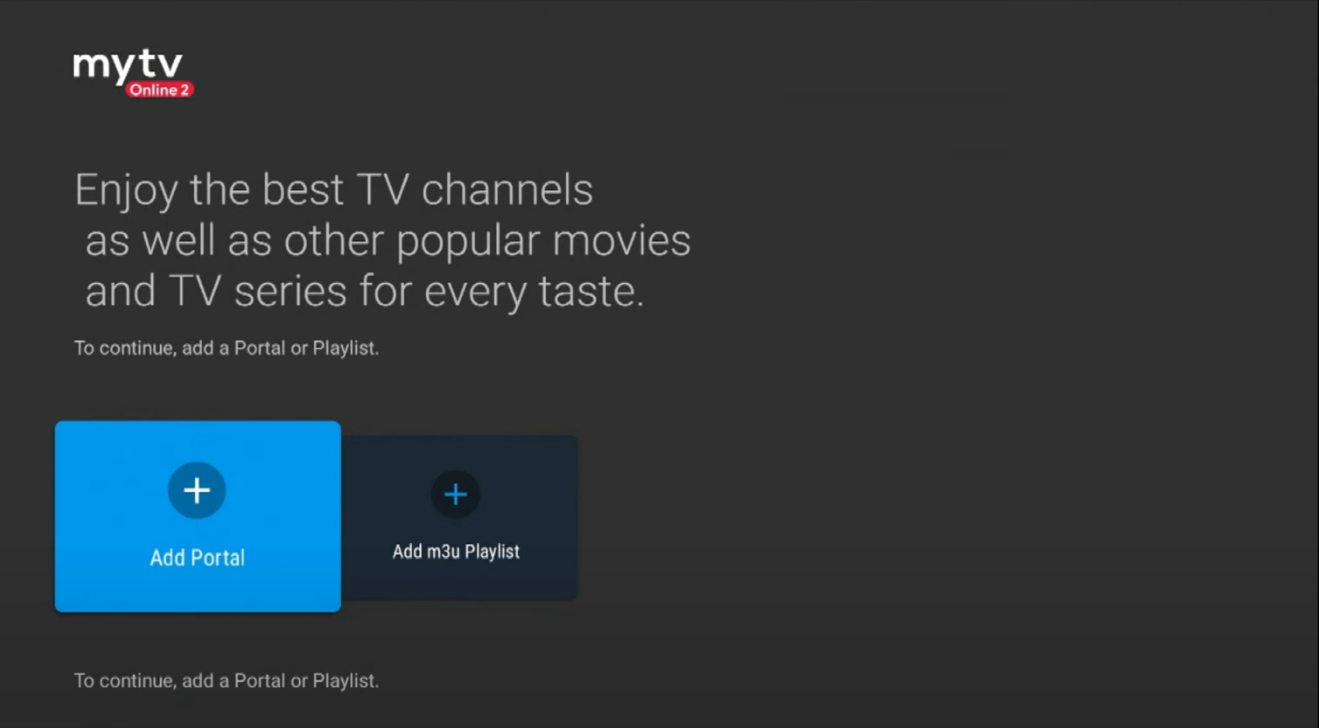
Steg 1
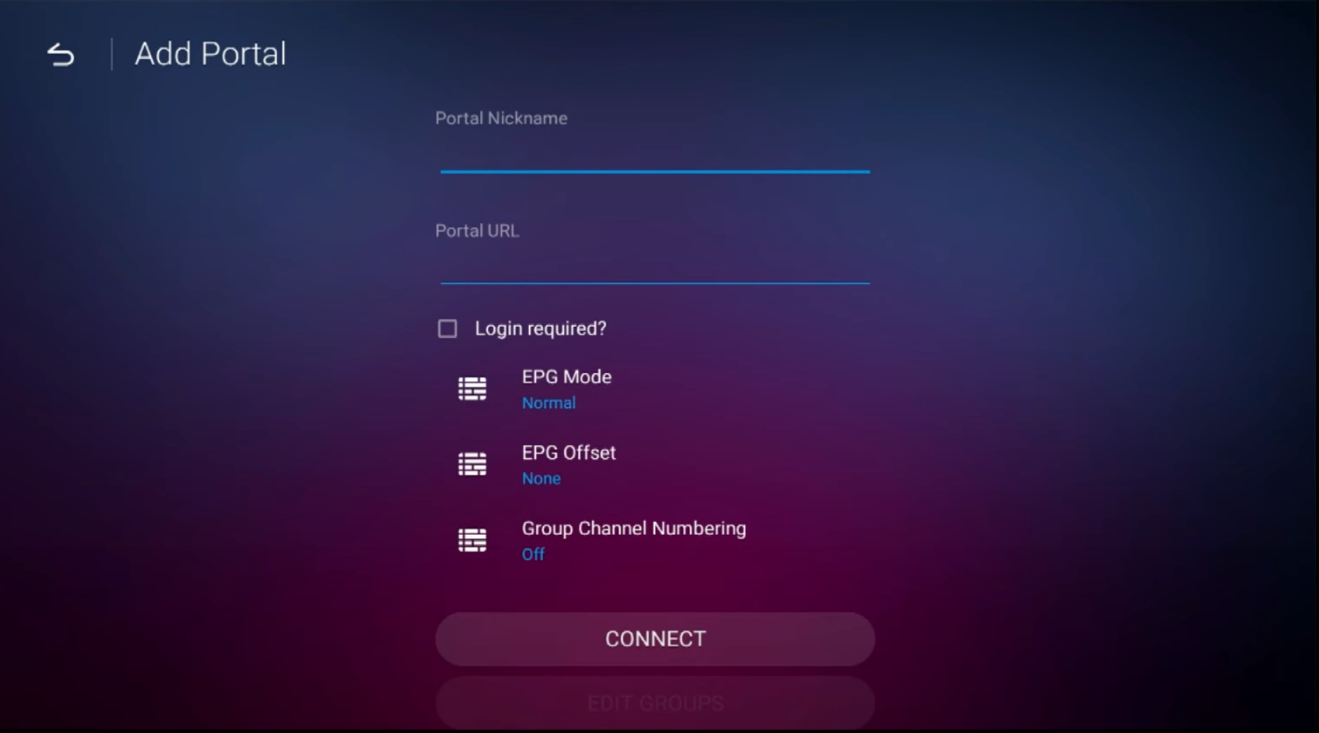
Steg 2
MyTVOnline3 är för närvarande den senaste appen i serien, med version 4 på väg. Den fungerar utmärkt på de nyare boxarna och rekommenderas starkt framför andra Android-appar. Se instruktionerna nedan för appen. – App: MyTVOnline3 Starta boxen och gå in på appen MyTVOnline3. Gå in på ”Content Sources”. På ”Portal Nickname” fyller du i namnet svenskiptv.com. I fältet ”Portal URL” fyller du i din Portal URL du fått utav oss på mailen. Tryck sedan på OK knappen på din fjärr. Om du ännu inte gjort det så bör du nu genomföra en beställning och ange ditt ID till oss som finns i inställningarna eller på undersidan av din box. Starta om din box. Klart! 🙂
Specifikationer
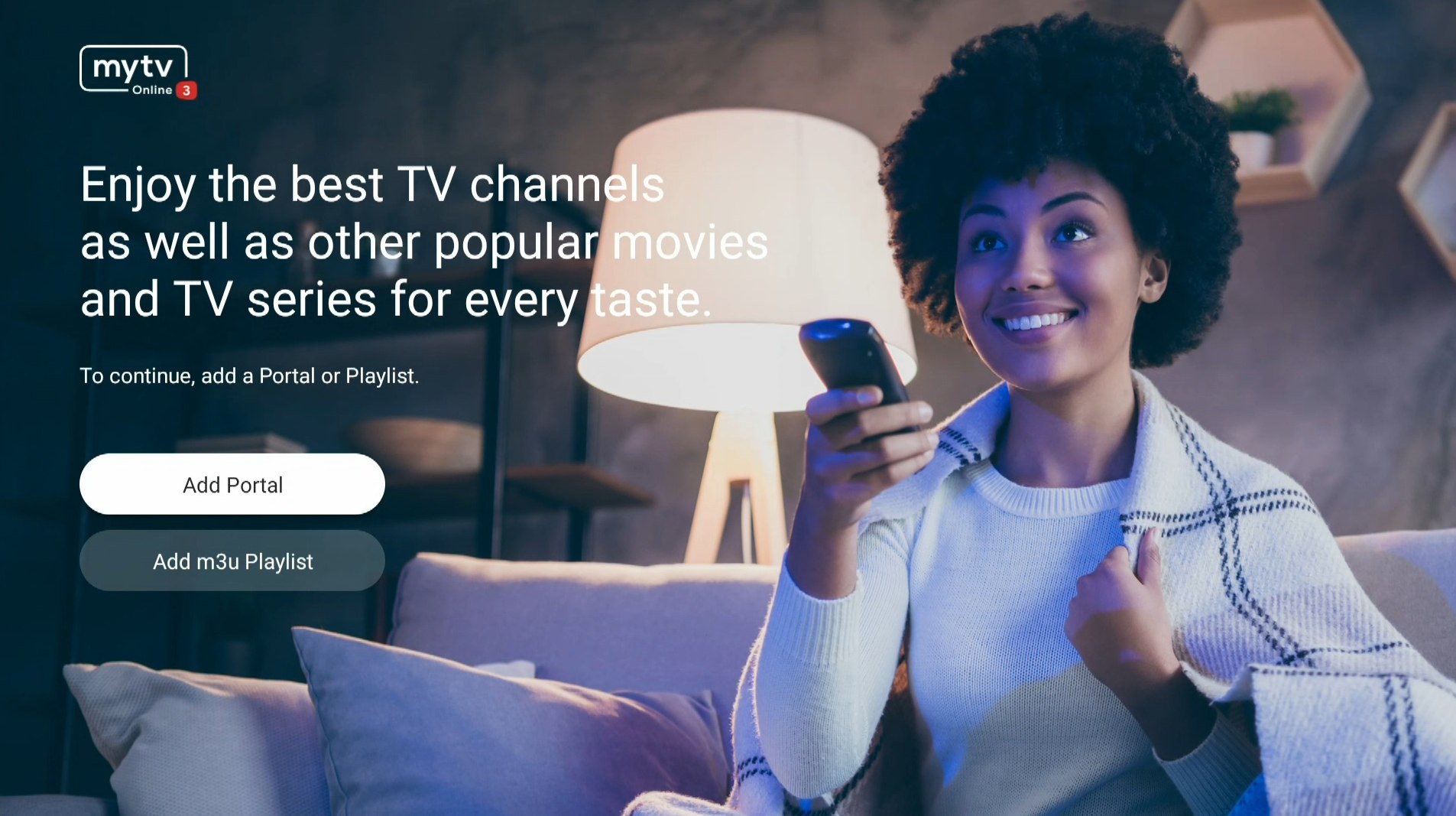
– Installationstid: Ca 3 min
– Wifi/Kabel: Stöd för båda
– Kostnad: 0kr
– Erbjuder fritt test: JaInstruktioner
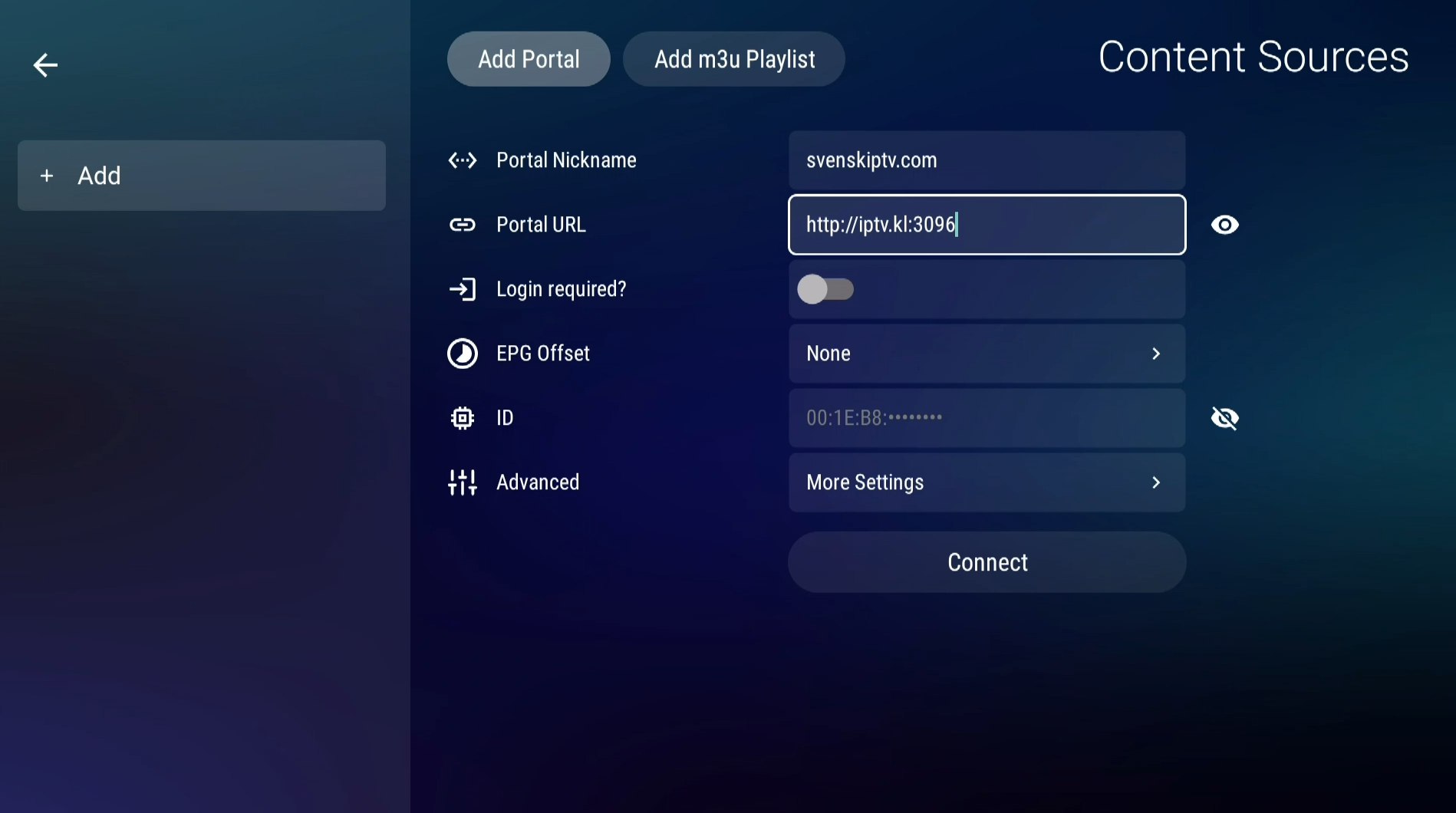
Steg 1
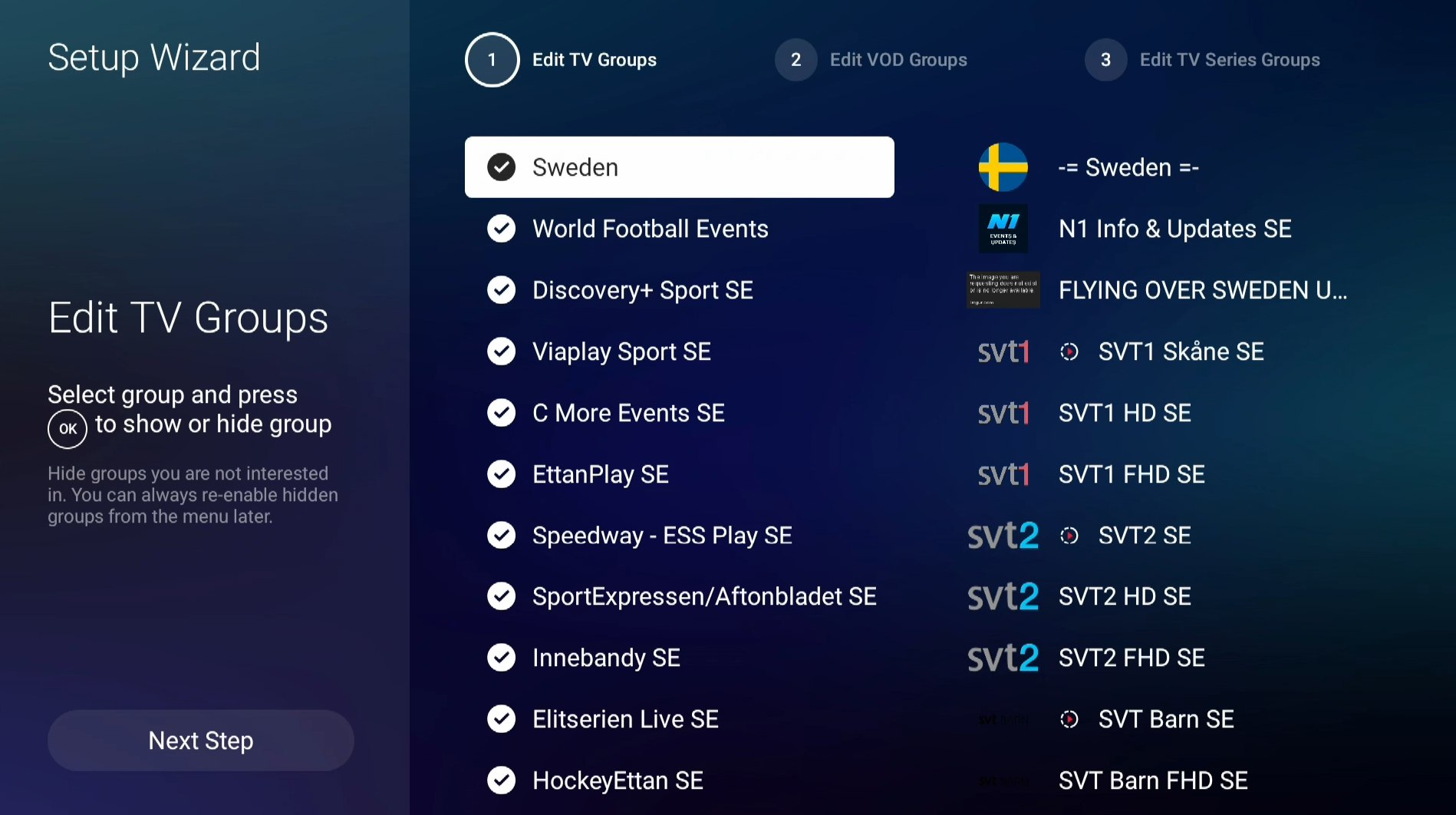
Steg 2
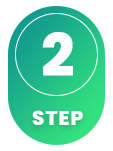
Hur installerar man MyTVOnline på sin Formuler box?
Du behöver inte installera appen. Den finns redan på din enhet.
Är MyTVOnline gratis?
Ja, appen är gratis då den ingår i din box. När du köper boxen har du alltså även betalat för appen.
Hur får man undertexter på MyTVOnline?
Undertexter på appen får du genom att trycka på den röda knappen på din fjärrkontroll. Du kan även välja ”Subtitles” i menyn på varje enskild kanal för att få fram undertexter om det finns tillgängligt.
